“내 검색 다이얼”다른 브라우저 납치범 때문에,컴퓨터에 설치 되 면,그것은 기본 웹 브라우저 설정 및 홈페이지를 수정”start.mysearchdial.com”.또한”내 검색 다이얼 도구 모음”으로 알려진 바이러스 백신 프로그램에 의해 인식”잠재적으로 원치 않는 프로그램(강아지)”포함 하 고 컴퓨터에 악성 프로그램을 설치할 수 있습니다.,애드웨어 처럼,도구 모음 또는 바이러스. 이 리디렉션 바이러스는 지속적으로 인터넷 연결을 리디렉션하고 안전하지 않게보고 계십니다 있음을 알려드립니다.이 도구는
제거하려면”내 검색 다이얼 도구 모음”&제거”내 검색 다이얼”홈페이지&컴퓨터에서 검색 설정,아래의 제거 지침을 따르십시오:

“내 검색 다이얼”을 제거하는 방법(start.mysearchdial.com)컴퓨터에서:
1 단계:제거”내 검색 다이얼”윈도우 제어판에서.
단계 2:애드웨어 제거&원치 않는 브라우저 도구 모음:애드웨어를 제거합니다.
3 단계:잠재적으로 원치 않는 프로그램(강아지)을 제거합니다.
4 단계:인터넷 브라우저에서”내 검색 다이얼 도구 모음”설정을 제거합니다.
5 단계:맬웨어 프로그램 제거&레지스트리 항목:맬웨어 바이트 맬웨어 방지.
6 단계:임시 인터넷 파일 및 잘못된 레지스트리 항목을 제거합니다.
단계 1. 컴퓨터에서 원치 않는 소프트웨어를 제거합니다.
1. 이 작업을 수행하려면,로 이동:
- 윈도우 8/7/비스타:시작>제어판.
- 윈도우 시작>설정>제어판

2. 프로그램 및 기능을 열려면 더블 클릭
- 추가 또는 제거 프로그램 당신은 윈도우 8,7 또는 비스타가있는 경우.

3. 프로그램 목록에서 이러한 응용 프로그램을 찾아 제거(제거)합니다:
- 다른 응용 프로그램 게시자에 속하는 모든 응용 프로그램입니다.
- 기타 알 수없는&원치 않는 응용 프로그램.
팁:설치된 프로그램을 날짜별로 짧게하고 감염 날짜로 인해 설치된 원치 않는 프로그램을 제거하십시오.

단계 2:청소 애드웨어&원치 않는 브라우저 도구 모음.
1. 다운로드 및 바탕 화면에”클리너”유틸리티를 저장합니다.

2. 열려 있는 모든 프로그램을 닫고 두 번 클릭하여 바탕 화면에서”애드클리너”를 엽니다.
3. “스캔”을 누르십시오.

4. 스캔이 완료되면,프레스”청소”모든 원치 않는 악성 항목을 제거합니다.
4. “확인”에서”확인”을 누르고”확인”을 다시 눌러 컴퓨터를 다시 시작하십시오.

5. 컴퓨터를 다시 시작할 때 닫으십시오”청소”정보(추가 정보)창 및 다음 단계를 계속 합니다.
단계 3. 잠재적으로 원치 않는 프로그램을 제거(새끼)정크웨어 제거 도구를 사용하여.
1. 다운로드 및 실행–정크웨어 제거 도구.

2. 아무 키나 눌러”정크웨어 제거 도구”로 컴퓨터 스캔을 시작하십시오.

3. 시스템을 스캔하고 정리할 때까지 인내심을 가지십시오.

4. 로그 파일을 닫은 다음 컴퓨터를 재부팅합니다.
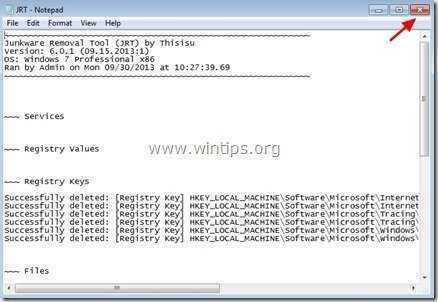
4 단계. 인터넷 브라우저에서”내 검색 다이얼 도구 모음”및”내 검색 다이얼”홈페이지&검색 설정이 제거되었는지 확인합니다.
인터넷 익스플로러,구글 크롬,모질라 파이어 폭스
인터넷 익스플로러
제거하는 방법”Start.MySearchDial.com 인터넷 익스플로러에서”도구 모음 설정.
1. 인터넷 익스플로러 메인 메뉴에서”도구”![]() 을 클릭하고”인터넷 옵션”을 선택합니다.
을 클릭하고”인터넷 옵션”을 선택합니다.

2. 에서”일반”탭,원치 않는 홈페이지를 삭제”start.mysearchdial.com/”에서”홈 페이지”상자&원하는 홈페이지를 입력(예.

3. “검색”섹션에서”설정”검색 섹션에서. *
공지 사항*:메인 인터넷 익스플로러 창에있는 동안 인터넷 익스플로러에서 검색 설정을 수정하려면,그냥(오른쪽 상단 모서리에)”기어”아이콘![]() 을 누르고”추가 기능 관리”를 선택합니다.
을 누르고”추가 기능 관리”를 선택합니다.

4. “검색 공급자”옵션에서”내 검색 다이얼”공급자가 아닌 다른 검색 공급자를 선택하고”기본값으로 설정”합니다.

5. 그런 다음”내 검색 다이얼”검색 공급자를 선택하고 제거를 클릭하십시오.

6. 왼쪽 창에서”도구 모음 및 확장”을 선택한 다음”내 검색 다이얼”게시자에서 모든 도구 모음 및 확장을 선택하고 비활성화합니다.
- 내 검색 다이얼 도구 모음
- 내 검색 다이얼 도우미 개체

7. 모든 인터넷 익스플로러 창을 닫고 브라우저를 다시 시작합니다.
8. 5 단계로 진행합니다.구글 크롬에서”검색 다이얼”을 제거하는 방법.
1. 구글 크롬을 열고 크롬 메뉴![]() 로 이동하여”설정”을 선택합니다.
로 이동하여”설정”을 선택합니다.

2. “시작시”섹션을 찾아”페이지 설정”을 선택하십시오.

3. 삭제”start.mysearchdial.com”오른쪽에있는”엑스”기호를 눌러 시작 페이지에서.

4. 원하는 시작 페이지(예:http://www.google.com)를 설정하고”확인”을 누릅니다.

5. “모양”섹션에서”홈 버튼 표시”옵션을 활성화하고”변경”을 선택하십시오.

6. 삭제”start.mysearchdial.com/…”에서 항목”이 페이지 열기”상자.

7. 당신이 당신의”홈 페이지”버튼(예:)를 누를 때 열 선호하는 웹 페이지를 입력(당신이 좋아하는 경우)www.google.com)또는이 필드를 비워두고”확인”을 누릅니다.

5. “검색”섹션으로 이동하여”검색 엔진 관리”를 선택하십시오.

6. 원하는 기본 검색 엔진(예:구글 검색)을 선택하고”기본값 만들기”를 누릅니다.

7. 그런 다음 내 검색 다이얼 검색 엔진(start.mysearchdial.com2)오른쪽에있는”엑스”기호를 눌러 제거합니다.
“완료”를 선택하여”검색 엔진”창을 닫습니다.

8. 왼쪽의”확장”을 선택하십시오.

9. 에서”확장”옵션,제거”내 검색 다이얼 새 탭”오른쪽에있는 재활용 아이콘을 클릭하여 원치 않는 확장.

10. 모든 구글 크롬 창을 닫고 5 단계로 진행합니다.2107>
모질라 파이어 폭스
모질라 파이어 폭스에서”내 검색 다이얼 도구 모음”설정을 제거하는 방법.
1. 파이어 폭스 창의 왼쪽 상단에있는”파이어 폭스”메뉴 버튼을 클릭하고”옵션”으로 이동합니다.

2. “일반”탭에서 원치 않는 홈페이지 삭제:”http://start.mysearchdial.com/”페이지”홈 페이지”상자&원하는 홈페이지(예:http://www.google.com)를 입력하십시오.
완료되면”확인”을 누릅니다.

3. 파이어 폭스 메뉴에서”도구”로 이동>”추가 기능 관리”.

4. 왼쪽의”확장 프로그램”을 선택한 다음”제거”버튼을 눌러 원치 않는”내 검색 다이얼”확장을 제거하십시오.

5. 모든 파이어 폭스 창을 닫고 파이어 폭스를 다시 시작합니다.
7. 다음 단계로 진행합니다.
단계 5. 남아있는 악성 위협으로부터 컴퓨터를 청소하십시오.
다운로드 하 고 남아 있는 악의적인 위협 으로부터 컴퓨터를 청소 하는 오늘 가장 신뢰할 수 있는 무료 안티 멀웨어 프로그램 중 하나를 설치 합니다. 당신은 지속적으로 악성 코드 위협으로부터 보호 유지하려는 경우,기존 및 미래의 것들,우리는 당신이 설치하는 것이 좋습니다 악성 코드 안티 멀웨어 프로:
악성 코드 바이트 보호
스파이웨어,애드웨어&악성 코드를 제거합니다.
지금 무료 다운로드를 시작하십시오!
1. “맬웨어 방지”를 실행하고 필요한 경우 프로그램이 최신 버전 및 악성 데이터베이스로 업데이트 할 수 있습니다.
2. 때”맬웨어 방지 맬웨어”메인 창이 화면에 나타납니다,선택”빠른 검사를 수행”옵션을 누른 다음”검사”버튼을 프로그램이 위협에 대한 시스템을 검색 할 수 있습니다.

3. 스캔이 완료되면”확인”을 눌러 정보 메시지를 닫은 다음”결과 표시”버튼을 눌러 발견 된 악의적 인 위협을보고 제거하십시오.
 .
.
4. 에서”결과 표시”창 검사–마우스의 왼쪽 버튼을 사용하여-모든 감염된 개체를 선택한 다음”선택 제거”옵션을 선택하고 프로그램이 선택한 위협을 제거 할 수 있습니다.

5. 감염된 개체의 제거 프로세스가 완료되면,”제대로 모든 활성 위협을 제거하기 위해 시스템을 다시 시작합니다”

6. 다음 단계로 계속 진행합니다.
단계 6. 불필요한 파일 및 항목을 정리하십시오.
“클리너”프로그램을 사용하여 임시 인터넷 파일 및 잘못된 레지스트리 항목에서 시스템을 정리하십시오.*
*설치 및 사용 방법을 모르는 경우 다음 지침을 읽으십시오.

우리는 고용하고 있습니다
우리는 우리 팀에 합류 할 파트 타임 또는 풀 타임 기술 작가를 찾고 있습니다! 그것은 세계 어느 곳에서 자격을 갖춘 기술 작가가 적용 할 수있는 원격 위치에 관하여이다. 자세한 내용은 여기를 클릭하십시오.(우리는이 링크에서 생성 된 판매에서 커밋을 적립 않습니다,하지만 당신에게 추가 비용없이. 우리는이 소프트웨어에 대한 경험이 있고 도움이 유용하기 때문에 우리는 그것을 추천):
